Курсовая камера RunCam Micro Swift 2 с OSD показателем бортового питания

- Цена: US$ 34.99
- Перейти в магазин
Здравствуйте, в этом обзоре рассмотрим новинку от бренда RunCam.
Курсовая камера «Micro Swift 2 » работающая от постоянного напряжения в диапазоне 5-36V
Камера отображает OSD информацию, бортовое питание, время работы камеры, фальш линия горизонта и др.
Посылка


При заказе камеры можно выбрать размер линзы, сигнал PAL/NTSC и цвет корпуса камеры.
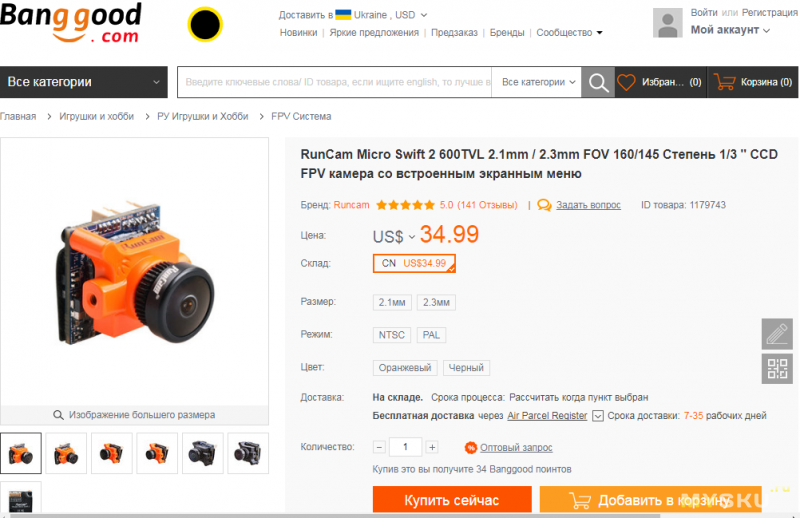




Характеристики
Бренд: RunCam
Название товара: Micro Swift 2
Датчик изображения: 1/3 «Super HAD II CCD
Горизонтальное разрешение: 600 ТВЛ
Объектив: 2,1 мм (M8) FOV160 ° / 2.3mm FOV 145 °
Сигнальная система: PAL / NTSC
Масштаб изображения: 4: 3
Встроенное экранное меню: Да
Электронная скорость затвора: PAL: 1/50 ~ 100 000; NTSC: 1/60 ~ 100 000
Автоматическое управление усилением (AGC): Да
Минимум Освещение: 0.01Lux@1.2F
WDR: D-WDR
DNR: 2DNR
День / Ночь: Цвет / Авто / B & W
Питание: DC 5-36V
Рабочий ток: 12V @ 60mA / 5V @ 130mA
Вес камеры: 5,6 г
Рамер: 19 мм * 19 мм * 19 мм

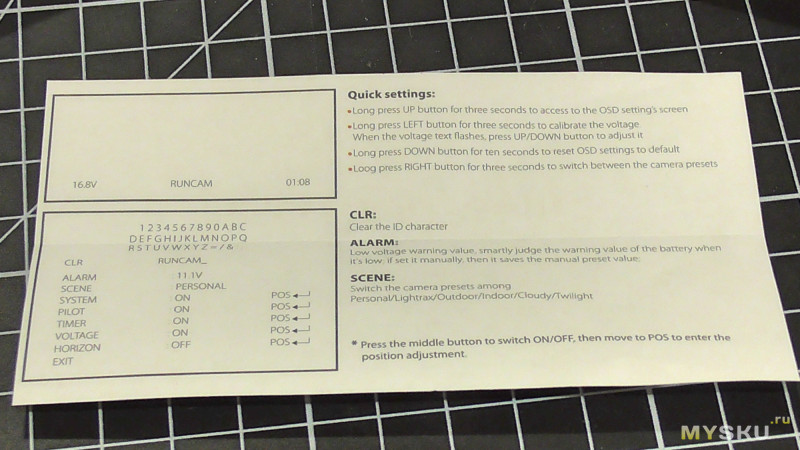
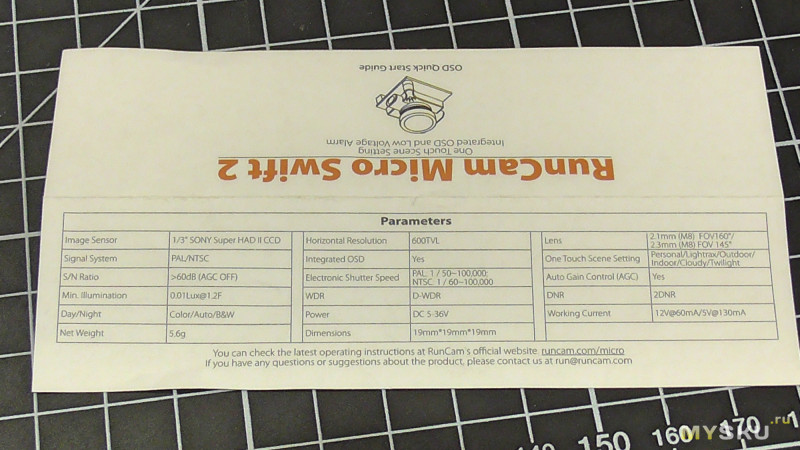

Провод подключения питания и выход видеосигнала я переделал под свой видеопередатчик.
Комплектация
1 x RunCam Micro Swift 2
1 х алюминиевый кронштейн
1 x Набор винтов
1 x 6pin FPV sillcone cable
1 x Руководство

Кабель с модулем управления камерой.

Кронштейн для крепежа камеры.

Собственно сама камера.



Размеры камеры:

Разберем посмотрим что там.





Вес камеры + провод + кронштейн = 10 грамм.
Вес самой камеры = 5,6 грамм.

Что и куда подключать:
— красный провод; плюс (+)
— черный провод; минус (-) общий.
— желтый; выход видеосигнала подаем на вход видеопередатчика, пр этом подаем и общий провод (-).
— синий провод; сенсор напряжения, данный провод подключаем на плюсовой контакт аккумулятора (ниже рассмотрим подключение).
— провода черный, белый со штекером для подключения пульта управления настройками камеры.

Подключаем камеру к видеопередатчику.

Довольно не плохой угол обзора камеры.

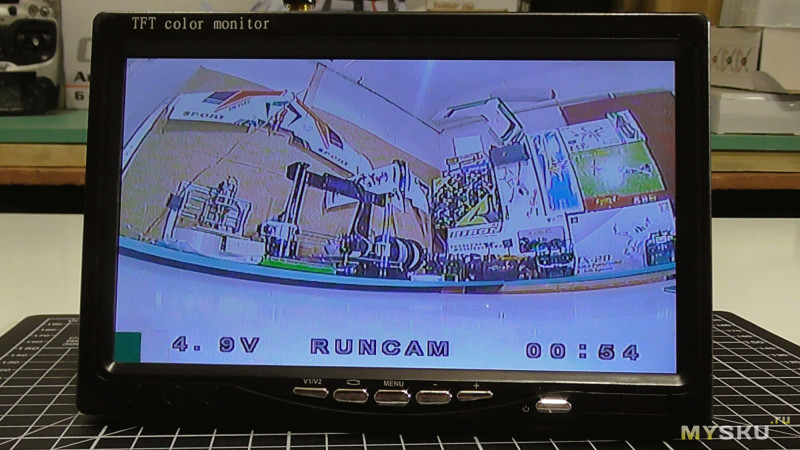
Синий провод отвечает за отображение напряжения которое видим в левом углу монитора.

Подключим синий провод на плюс (+) аккумулятора, после чего в левом углу монитора видим напряжение 11.7V
это напряжения аккумулятора.

Вполне неплохо.


Напряжение на одной банке аккумулятора 3.8V.

Давайте подключим пульт и пройдемся по настройкам камеры.
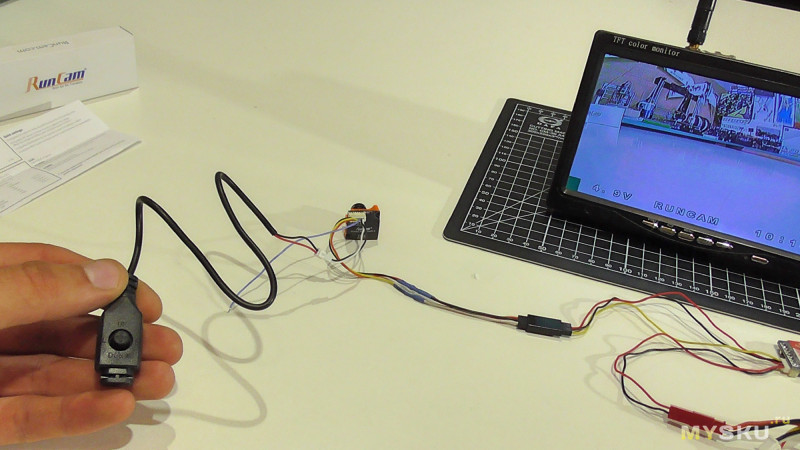
Объектив камеры закрыл колпачком.
Впервые секунды работы камеры видим отображения версии V1.0
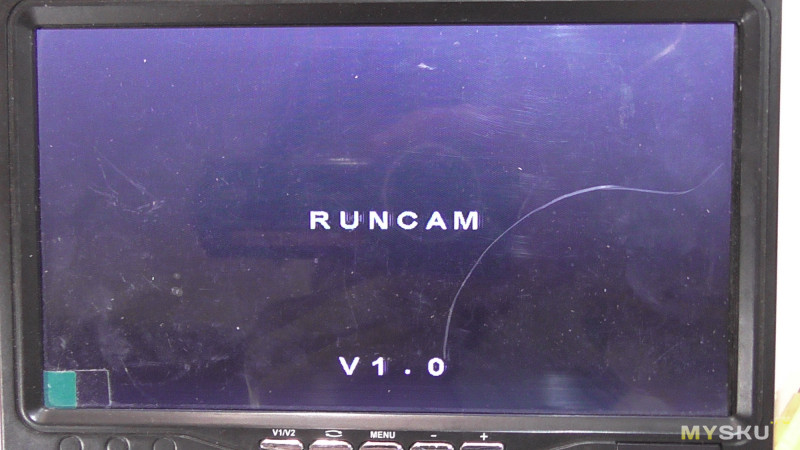
OSD меню довольно простое, всего можно отобразить и настроить 5 параметров.
System Info — показывает режим (PAL или NTSC), какие настройки (пресет) использует камера. Эта информация появляется при включении камеры и исчезает через несколько секунд.
Horizon — горизонт, не очень-то и нужен. Из-за того, что в камере нет ни своих акселерометров, ни подключения к внешним, она показывает просто прямую линию, а не настоящий горизонт.
Voltage — напряжение питания. Если ничего не подключено, то показывает 4,5 В
Pilot Name — имя пилота, до 7 символов
Timer — время с момента включения камеры
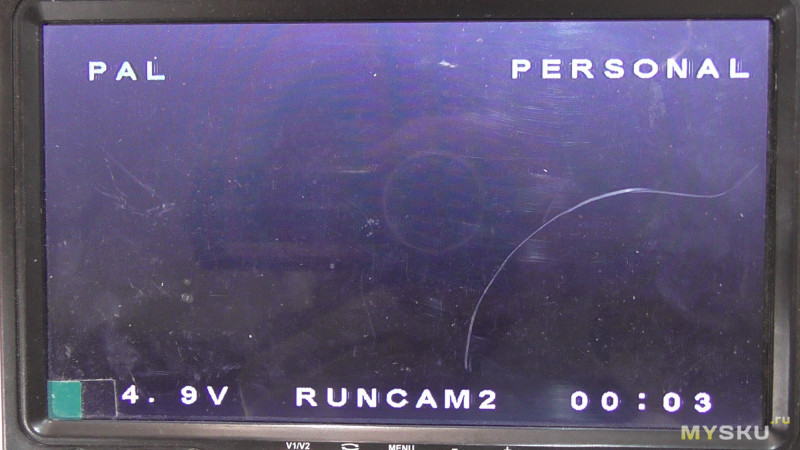
Нажимаем джойстик и видим настройки отображения картинки, выбор цвета надписей, выбор языка и др.
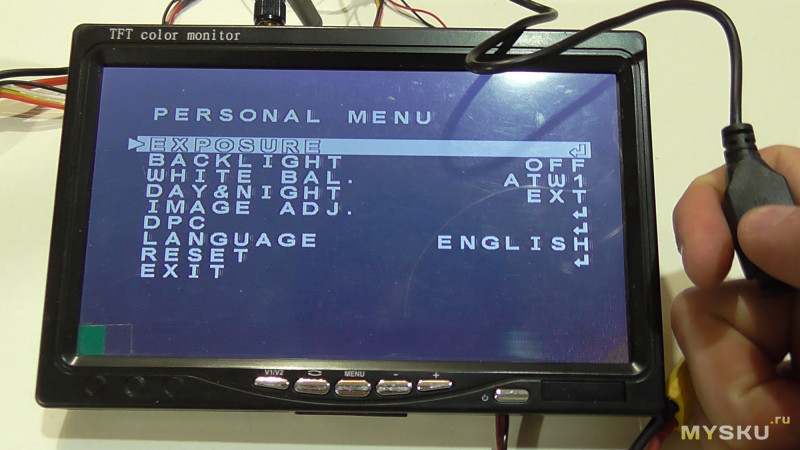
Язык меню: английский, китайский.



— Для активации OSD меню — долгое нажатие ВВЕРХ (3 секунды)
— Для настройки VBAT — долгое нажатие ВЛЕВО (3 секунды)
— Для переключения между пресетами (scene) — долгое нажатие ВПРАВО (3 секунды)
— Для сброса всех настроек — долгое нажатие ВНИЗ (10 секунд)

OSD меню, в котором можно настраивать показатели, отключить ненужные показатели, а так же их можно передвигать в удобный угол монитора.
— CLR надпись RunCam ее можно редактировать для этого есть выше латинский алфавит.
— ALARM настройка низкого порога напряжения, когда напряжение впадет до ниже заданного вами значения), то отображаемое напряжение станет фиолетовым и начнет мигать уведомляя о низком бортовом напряжении.
— SCENE смена пресетов.
В камере установлено 5 пресетов для разных условий освещения:
Lightrax
Outdoor (на улице)
Indoor (внутри помещений)
Cloudy (облачно)
Twilight (сумерки)
Personal (ваши настройки)
Пресеты можно переключать джойстиком подключеным к камере, для переключения между пресетами (scene) — долгое нажатие ВПРАВО (3 секунды)
SYSTEM — выбор сигнала PAL/NTSC
PILOT — можно включить и отключить надпись RunCam (надпись можно редактировать в CLR)
TIMER — в правом углу монитора показывается время с момента включения камеры (время можно выкл. вкл.)
VOLTAGE — показатель бортового напряжения, показатель можно перемещать в любой угол монитора.
HORIZON — абсолютно бесполезная линия на мониторе, показатель можно перемещать в любой угол монитора.
EXIT — выход с меню настроек OSD


Итог, камерой пользуюсь около трех месяцев, нареканий нет, все работает отлично.
При использовании этой камера не возникает глубокого разряда аккумулятора, так как о низком бортовом напряжении вижу уведомления.
Диапазон питания камеры довольшо широкий от 5V до 36V что позволяет запитывать камеру практически от любого аккумулятора.
Картинка с камеры:
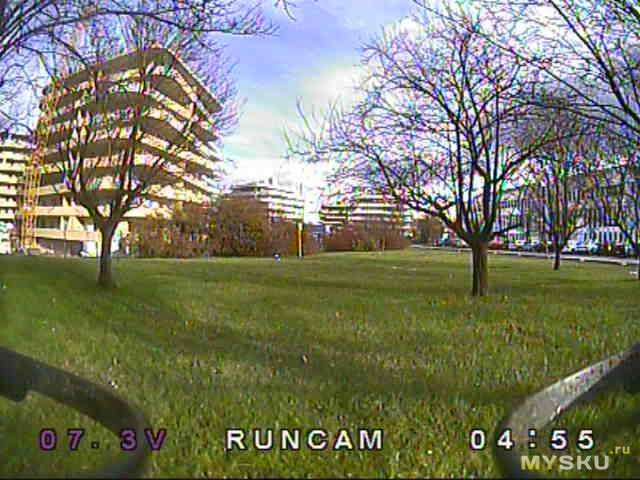
Видеообзор камеры;
Видео с камеры;
Курсовая камера «Micro Swift 2 » работающая от постоянного напряжения в диапазоне 5-36V
Камера отображает OSD информацию, бортовое питание, время работы камеры, фальш линия горизонта и др.
Посылка

Распаковка

При заказе камеры можно выбрать размер линзы, сигнал PAL/NTSC и цвет корпуса камеры.
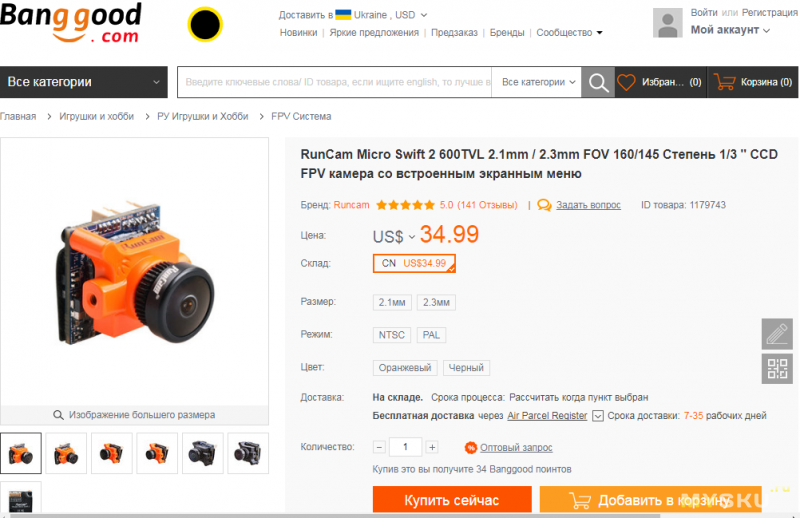

Фото коробки



Характеристики
Бренд: RunCam
Название товара: Micro Swift 2
Датчик изображения: 1/3 «Super HAD II CCD
Горизонтальное разрешение: 600 ТВЛ
Объектив: 2,1 мм (M8) FOV160 ° / 2.3mm FOV 145 °
Сигнальная система: PAL / NTSC
Масштаб изображения: 4: 3
Встроенное экранное меню: Да
Электронная скорость затвора: PAL: 1/50 ~ 100 000; NTSC: 1/60 ~ 100 000
Автоматическое управление усилением (AGC): Да
Минимум Освещение: 0.01Lux@1.2F
WDR: D-WDR
DNR: 2DNR
День / Ночь: Цвет / Авто / B & W
Питание: DC 5-36V
Рабочий ток: 12V @ 60mA / 5V @ 130mA
Вес камеры: 5,6 г
Рамер: 19 мм * 19 мм * 19 мм

Характеристики на листе
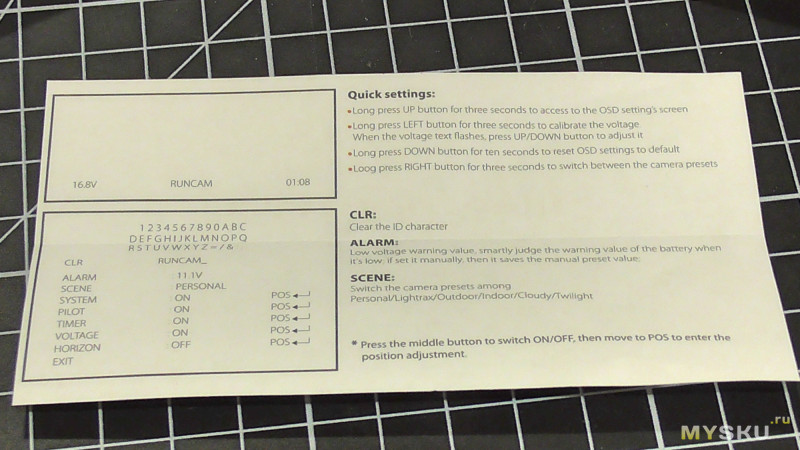
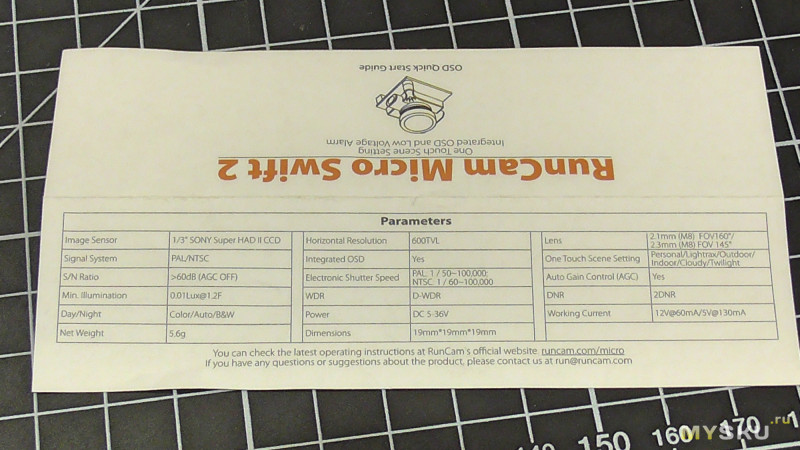

Провод подключения питания и выход видеосигнала я переделал под свой видеопередатчик.
Комплектация
1 x RunCam Micro Swift 2
1 х алюминиевый кронштейн
1 x Набор винтов
1 x 6pin FPV sillcone cable
1 x Руководство

Кабель с модулем управления камерой.

Кронштейн для крепежа камеры.

Собственно сама камера.



Размеры камеры:

Разберем посмотрим что там.

Больше фото




Вес камеры + провод + кронштейн = 10 грамм.
Вес самой камеры = 5,6 грамм.

Что и куда подключать:
— красный провод; плюс (+)
— черный провод; минус (-) общий.
— желтый; выход видеосигнала подаем на вход видеопередатчика, пр этом подаем и общий провод (-).
— синий провод; сенсор напряжения, данный провод подключаем на плюсовой контакт аккумулятора (ниже рассмотрим подключение).
— провода черный, белый со штекером для подключения пульта управления настройками камеры.

Подключаем камеру к видеопередатчику.

Довольно не плохой угол обзора камеры.

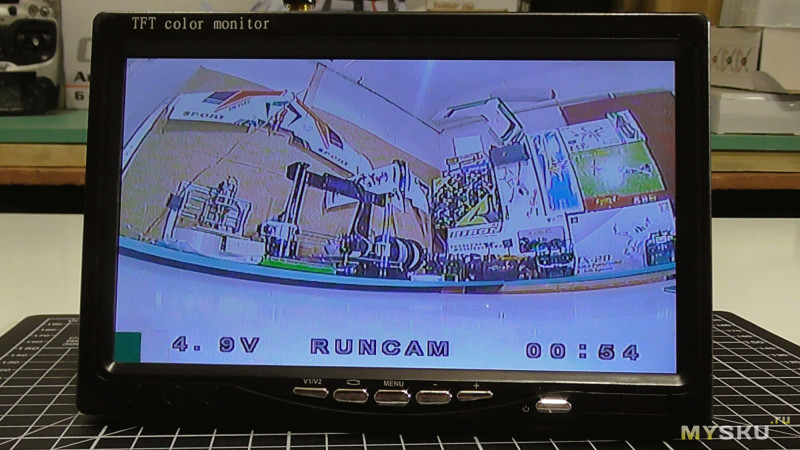
Синий провод отвечает за отображение напряжения которое видим в левом углу монитора.

Подключим синий провод на плюс (+) аккумулятора, после чего в левом углу монитора видим напряжение 11.7V
это напряжения аккумулятора.

Вполне неплохо.


Напряжение на одной банке аккумулятора 3.8V.

Давайте подключим пульт и пройдемся по настройкам камеры.
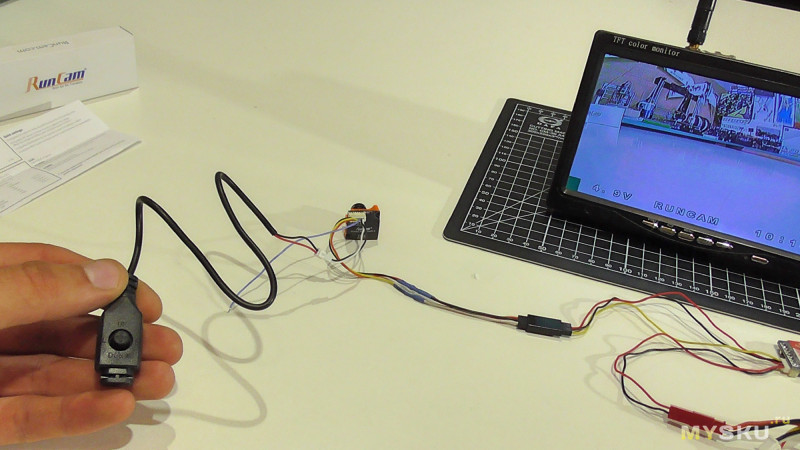
Объектив камеры закрыл колпачком.
Впервые секунды работы камеры видим отображения версии V1.0
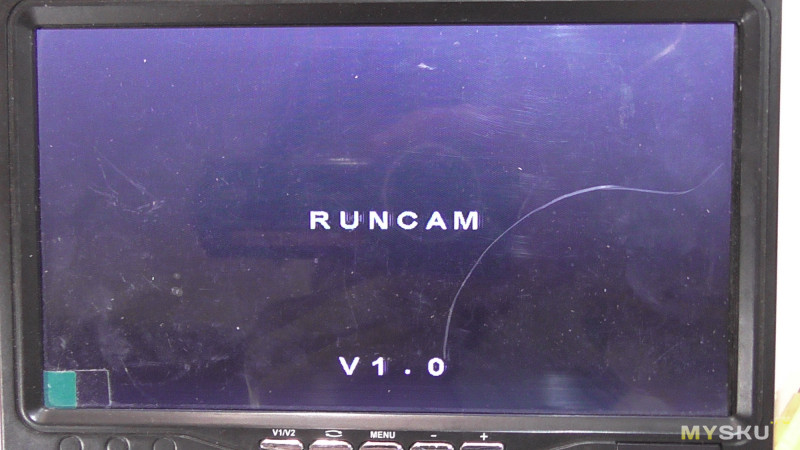
OSD меню довольно простое, всего можно отобразить и настроить 5 параметров.
System Info — показывает режим (PAL или NTSC), какие настройки (пресет) использует камера. Эта информация появляется при включении камеры и исчезает через несколько секунд.
Horizon — горизонт, не очень-то и нужен. Из-за того, что в камере нет ни своих акселерометров, ни подключения к внешним, она показывает просто прямую линию, а не настоящий горизонт.
Voltage — напряжение питания. Если ничего не подключено, то показывает 4,5 В
Pilot Name — имя пилота, до 7 символов
Timer — время с момента включения камеры
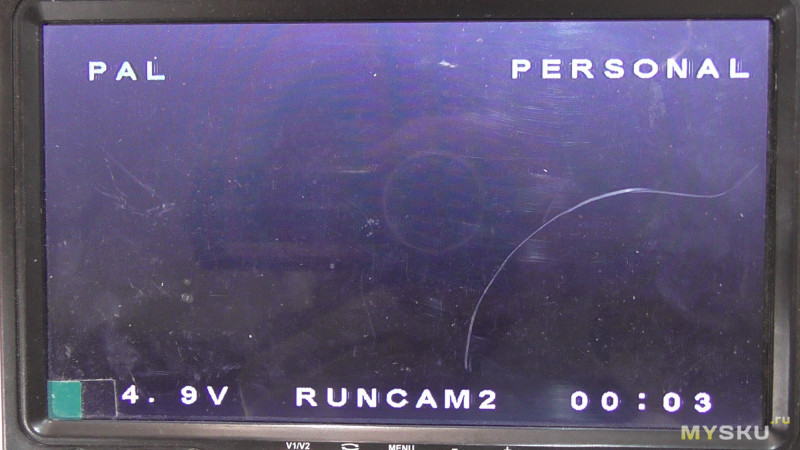
Нажимаем джойстик и видим настройки отображения картинки, выбор цвета надписей, выбор языка и др.
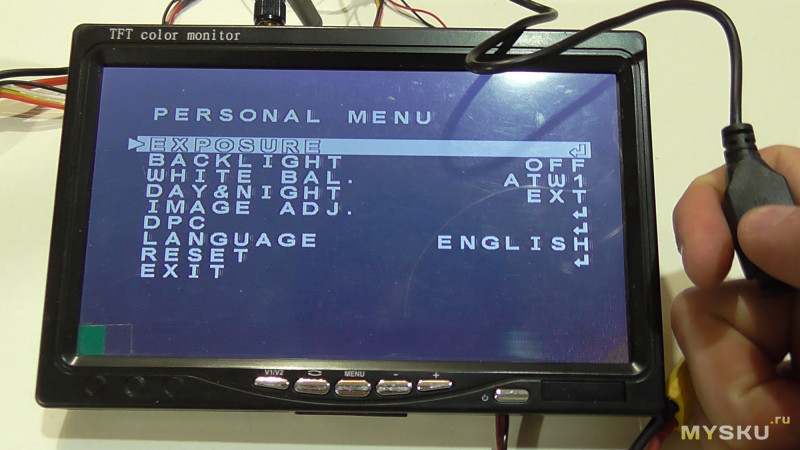
Язык меню: английский, китайский.



— Для активации OSD меню — долгое нажатие ВВЕРХ (3 секунды)
— Для настройки VBAT — долгое нажатие ВЛЕВО (3 секунды)
— Для переключения между пресетами (scene) — долгое нажатие ВПРАВО (3 секунды)
— Для сброса всех настроек — долгое нажатие ВНИЗ (10 секунд)

OSD меню, в котором можно настраивать показатели, отключить ненужные показатели, а так же их можно передвигать в удобный угол монитора.
— CLR надпись RunCam ее можно редактировать для этого есть выше латинский алфавит.
— ALARM настройка низкого порога напряжения, когда напряжение впадет до ниже заданного вами значения), то отображаемое напряжение станет фиолетовым и начнет мигать уведомляя о низком бортовом напряжении.
— SCENE смена пресетов.
В камере установлено 5 пресетов для разных условий освещения:
Lightrax
Outdoor (на улице)
Indoor (внутри помещений)
Cloudy (облачно)
Twilight (сумерки)
Personal (ваши настройки)
Пресеты можно переключать джойстиком подключеным к камере, для переключения между пресетами (scene) — долгое нажатие ВПРАВО (3 секунды)
SYSTEM — выбор сигнала PAL/NTSC
PILOT — можно включить и отключить надпись RunCam (надпись можно редактировать в CLR)
TIMER — в правом углу монитора показывается время с момента включения камеры (время можно выкл. вкл.)
VOLTAGE — показатель бортового напряжения, показатель можно перемещать в любой угол монитора.
HORIZON — абсолютно бесполезная линия на мониторе, показатель можно перемещать в любой угол монитора.
EXIT — выход с меню настроек OSD


Итог, камерой пользуюсь около трех месяцев, нареканий нет, все работает отлично.
При использовании этой камера не возникает глубокого разряда аккумулятора, так как о низком бортовом напряжении вижу уведомления.
Диапазон питания камеры довольшо широкий от 5V до 36V что позволяет запитывать камеру практически от любого аккумулятора.
Картинка с камеры:
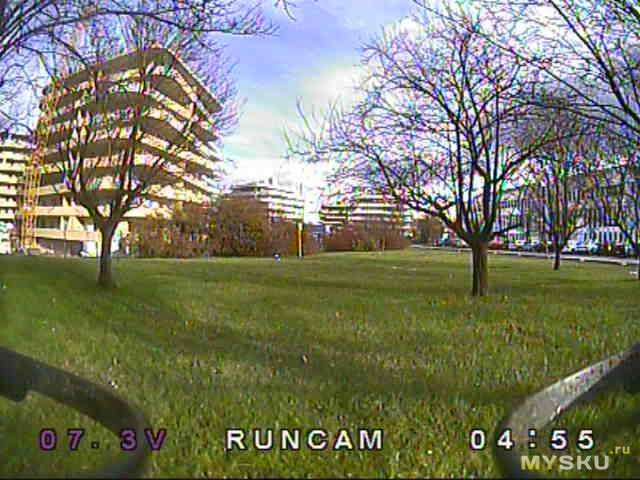
Видеообзор камеры;
Видео с камеры;
Самые обсуждаемые обзоры
| +32 |
1209
74
|
| +39 |
1513
35
|
Да и что то я заметил что эти камеры никакого интереса не вызывают на сайте
А ночные полеты из «черный экран, вижу огни по линии горизонта, иду по приборам» начали доставлять удовольствие — на припорошенной снегом равнине вне города деревья уже различимы.